Como visualizar ou exibir vários meses do calendário no Navegador de Datas do Outlook?
Por padrão, o Outlook só mostra um mês do calendário no Navegador de Datas da Barra de Tarefas. Para muitos usuários do Outlook, eles preferem exibir mais meses no Navegador de Datas para gerenciar suas tarefas com facilidade. O tutorial a seguir ajudará você a visualizar mais meses no Navegador de Datas.
Visualize mais meses arrastando a barra de divisão no Outlook
Visualize mais meses alterando o número de linhas de meses no Outlook
Visualize mais meses arrastando a barra de divisão no Outlook
1. Coloque o cursor na barra de divisão entre o "Navegador de Datas" e o "Painel de Leitura".
2. Quando o cursor se transformar em ![]() , arraste-o para a esquerda para mostrar mais meses. Veja a captura de tela:
, arraste-o para a esquerda para mostrar mais meses. Veja a captura de tela:

Você pode ver as diferenças após arrastar a barra de divisão.
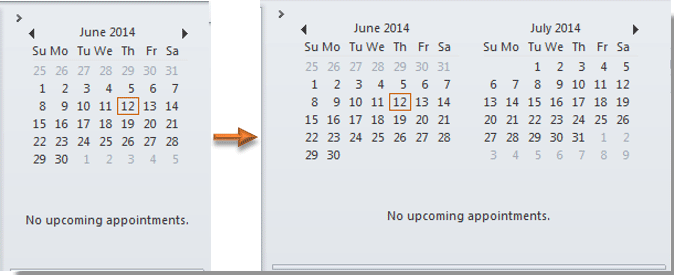
Visualize mais meses alterando o número de linhas de meses no Outlook
Além do método acima, você pode visualizar mais meses no Navegador de Datas alterando o número de linhas de meses.
1. Clique com o botão direito em qualquer lugar vazio do Navegador de Datas e, em seguida, clique em "Opções" na lista.

Ou você pode clicar em "Barra de Tarefas" > "Opções" na aba "Visualizar". Veja a captura de tela:

2. Na caixa de diálogo "Opções da Barra de Tarefas", digite o número que deseja exibir quantos meses do calendário na caixa "Número de linhas de meses" e, em seguida, clique no botão "OK".

Então você pode ver mais meses sendo exibidos no Navegador de Datas. Veja a captura de tela:

Notas:
1. O número de meses do calendário que você verá depende do tamanho da interface principal do Outlook e da resolução da tela do seu computador.
2. Os dois métodos acima podem ser usados juntos para mostrar mais meses.
3. Os métodos acima funcionam no Outlook 2010 e 2007.
4. No Outlook 2013, o número de meses do calendário é limitado no Navegador de Datas. Portanto, você não pode visualizar mais meses no Navegador de Datas da Barra de Tarefas por meio dos dois métodos acima. Mas você pode visualizar mais meses no Painel de Navegação do Calendário arrastando a barra de divisão.
Melhores Ferramentas de Produtividade para Office
Notícia de Última Hora: Kutools para Outlook Lança Versão Gratuita!
Experimente o novo Kutools para Outlook com mais de100 recursos incríveis! Clique para baixar agora!
📧 Automação de E-mail: Resposta automática (Disponível para POP e IMAP) / Agendar Enviar Email / CC/BCC automático por Regra ao Enviar Email / Encaminhamento automático (Regra avançada) / Adicionar Saudação automaticamente / Dividir automaticamente Emails com múltiplos destinatários em Email individuais ...
📨 Gerenciamento de Email: Recallar Email / Bloquear emails fraudulentos por Assunto e outros critérios / Excluir Duplicado / Pesquisa Avançada / Organizar Pastas ...
📁 Anexos Pro: Salvar em Lote / Desanexar em Lote / Comprimir em Lote / Salvar automaticamente / Desanexar automaticamente / Auto Comprimir ...
🌟 Magia da Interface: 😊Mais emojis bonitos e legais / Notificações de emails importantes / Minimizar Outlook em vez de fechar ...
👍 Recursos de um clique: Responder a Todos com Anexos / Emails Anti-Phishing / 🕘Exibir o fuso horário do remetente ...
👩🏼🤝👩🏻 Contatos e Calendário: Adicionar contato em lote dos Email selecionados / Dividir um Grupo de Contatos em grupos individuais / Remover lembrete de aniversário ...
Utilize o Kutools no idioma que preferir — disponível em Inglês, Espanhol, Alemão, Francês, Chinês e mais de40 outros!


🚀 Download com um clique — Baixe todos os complementos de Office
Recomendado fortemente: Kutools para Office (5 em1)
Um clique para baixar cinco instaladores de uma vez — Kutools para Excel, Outlook, Word, PowerPoint e Office Tab Pro. Clique para baixar agora!
- ✅ Comodidade em um clique: Baixe todos os cinco pacotes de instalação em uma única ação.
- 🚀 Pronto para qualquer tarefa no Office: Instale os complementos que você precisa, quando precisar.
- 🧰 Inclui: Kutools para Excel / Kutools para Outlook / Kutools para Word / Office Tab Pro / Kutools para PowerPoint